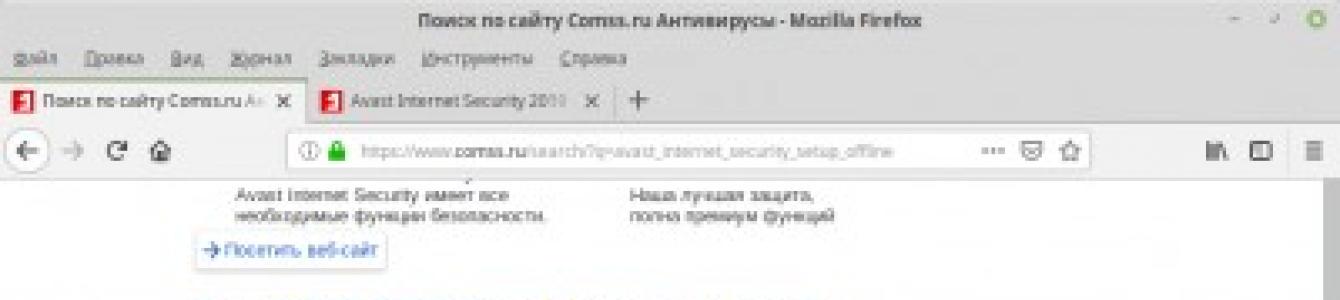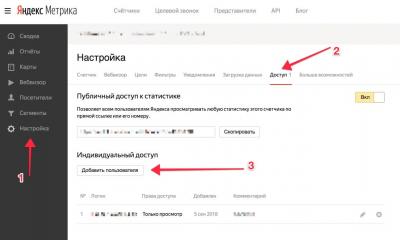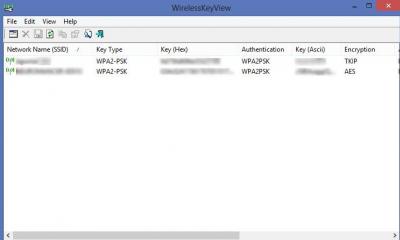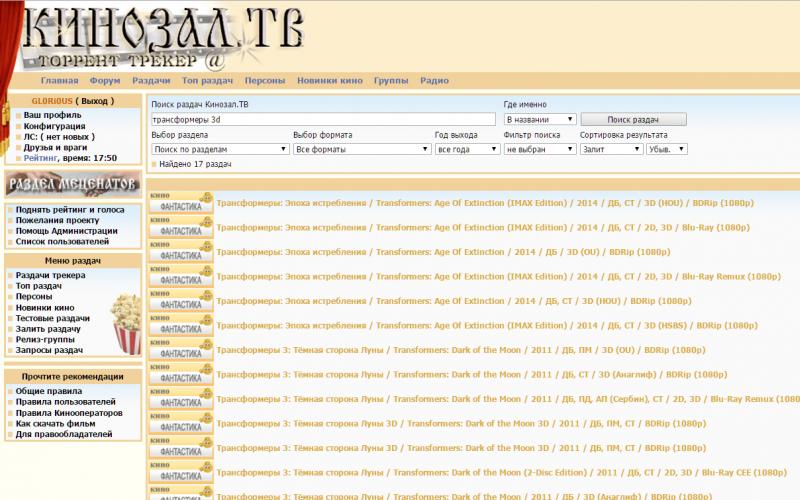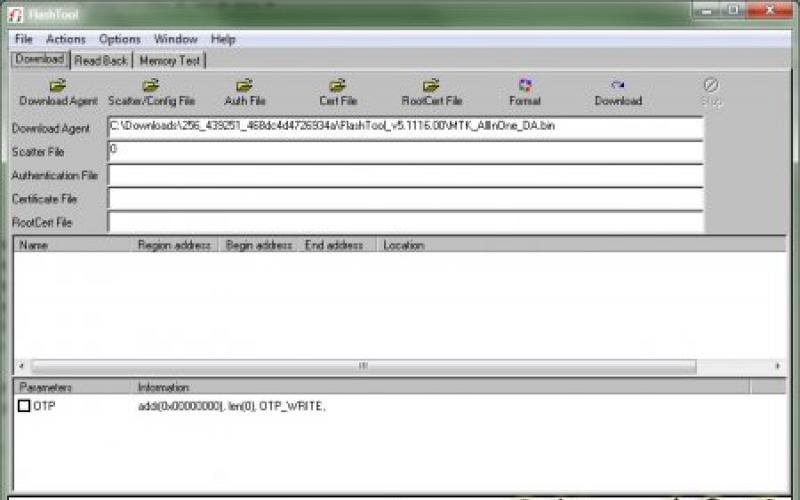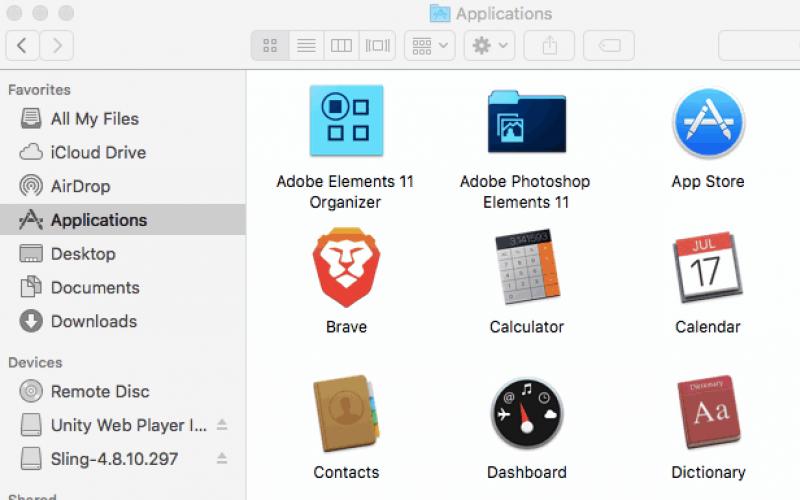При установке AVAST Free Antivirus с официального сайта скачивается лишь online-загрузчик размером около 5-7 Мбайт. При его запуске с сайта разработчиков загружается и устанавливается последняя версия антивируса размером более 200 Мбайт. Ясно, что этот загрузчик бесполезен на компьютере, не подключенном к интернету.
Разработчики сайта часто меняют оформление и навигацию по сайту. Обычно полная версия антивируса находилась в разделе Справка и поддержка, где надо было выбрать версию Avast Free Antivirus и скачать offline версию Avast Free Antivirus размером более 200 Мб.
Сейчас в техподдержке AVAST дали ссылку на скачивание offline версии Avast Free Antivirus http://files.avast.com/iavs9x/avast_free_antivirus_setup_offline.exe
. В открывшемся окне выберите Сохранить файл
. Размер файла больше 300 Мб. Скопируйте сохранённый файл на компьютер без интернета и запустите его. Запустится установка Avast Free Antivirus.
Также можно скачать пробную версию Avast Internet Security 2019 размером около 340 Мб с сайта comss.ru. На сайте comss.ru в строке поиска наберите что-то наподобие avast_internet_security_setup_offline


Кликните Скачать как в выберите вариант 342 Мб.

Offline версия антивируса должна без проблем установиться на компьютере без подключенного интернета.
Хотя Microsoft уверяет, что при установке антивируса Защитник Windows отключается автоматически, это происходит не всегда. Если после установки AVAST вы прочитаете в окне о том, что он находится в пассивном режиме, значит он конфликтует с установленным ранее антивирусом или Защитником Windows. Так бывает после установки новой системы Windows. Вам нужно отключить Защитник Windows или удалить старый антивирус. Щелкните по ссылке выключите пассивный режим . В новом окне щелкните Удалить Защитник Windows и подтвердите Да . Через некоторое время увидите сообщение о том, что AVAST работает в активном режиме. Если не помогло, щелкните Активировать .Также это можно проверить, подведя курсор мыши к значку AVAST внизу в трее в правом углу экрана. Появится надпись Вы защищены на зеленом фоне.
Антивирусная база быстро устареет. Ее надо периодически обновлять. Есть возможность скачивать файлы обновлений для разных версий Avast.
Можно скачать файлы обновлений с ресурса comss.ru
. Просто зайдите на comss.ru
. В верхнем меню выбираем Антивирусы
, затем Обновления антивирусов
. На второй странице из трех будет ссылка Обновления антивируса Avast.


В следующем окне comss1 щелкаем по кнопке Скачать .

В открывшемся окне три разных загрузки. Выбираем свою версию Avast и щелкаем по нужной ссылке .
 или
или 

Скачанный файл запустите на компьютере без интернета и, если версии Avast совпадают, антивирусная база обновится на определенную дату.
Разработчики антивирусов часто меняют оформление и навигацию официальных сайтов, из-за чего бывает трудно найти и скачать популярные утилиты. Эти утилиты можно найти на comss.ru. В строке поиска этой программы введите, например, KVRT.exe, kav_rescue_10.iso. В выданной информации найдите ссылку сайта comss.ru и перейдите по ней. Будет предложено скачать с официального сайта или с сайта comss.ru. Я скачиваю с comss.ru, там обычно всегда последняя текущая версия.
11 Avast скачать бесплатно на год может каждый пользователь ПК с операционной средой Windows. Чтобы избежать заражение вашего компьютера во время пользования интернетом, вам просто необходима хорошая антивирусная программа. А для получения возможности продления обычной 30-дневной версии антивируса до 300 дней нам потребуется загрузить Avast Free Antivirus. Этот антивирус является совершенно бесплатной защитой вашего домашнего компьютера от вирусных программ, шпионских атак и при этом его можно скачать без регистрации.
Для начала мы расскажем о его возможностях и сразу же перейдем к процессу установки, которой нужно уделить особое внимание! Если с самой программой вы уже знакомы, можете немного пролистать вниз.
Avast Free Antivirus 2019: значительные плюсы в использовании

- Русская версия Аваст Фри Антивирус 2019 признана одной из наименее ресурсопотребляемых решений для защиты компьютера. Это означает, что работа антивируса наименьшим образом сказывается на общей производительности компьютера. Тем самым это позволяет использовать антивирус на самых слабеньких компьютерах, не замедляя при этом их работу. Ну а с выходом новой версии Avast, программа стала еще лучше ловить вирусы и при этом также экономично расходовать ресурсы вашего ПК.
- Обновление баз данных происходит в автоматическом режиме без ведома пользователя, что освобождает от постоянного внимания к себе.
- Аваст фри на год предоставляется совершенно бесплатно, но не забывайте, что он подходит тем, кто не совершает банковские операции и покупки в сети, кто не хранит важные данные на компьютере и является обычным веб-серфером, просматривающим веб-сайты, электронную почту.
Необходимое условие использования Аваст Free-версии:
Допускается установка бесплатной версии антивируса только на домашних компьютерах! То есть использование Avast! Free Antivirus на компьютерах в офисах, гос. учреждениях, школах и других общественных местах, а также в "домашних офисах" запрещено.
Установка антивирусного пакета Avast на 1 год
- Удалите все установленные ранее антивирусы, если таковые имеются на вашем компьютере, например Eset Nod32 и Kaspersky.

- Пройдите на официальный сайт антивируса http://www.avast.ru/index кликните на кнопку под Free Antivirus "Скачать бесплатно", либо загрузите русскую версию по ссылке внизу страницы.
- Отсюда скачается бесплатная версия, которая уже продлена на 1 год и не требует регистрации.
- Если загрузка не началась автоматически, нажмите на соответствующую ссылку на странице, как показано на рисунке.

- После завершения скачивания щелкните два раза по значку загруженного файла в папке Загрузки и подтвердите установку. Или дважды кликните по тому же файлу прямо из браузера в полосе загрузок.


- Запустится пошаговое окно процесса установки, где укажем параметры установки Avast Free Antivirus
. Жмем "Установка".

- Так же в этом окне можно ознакомится с лицензионным соглашением.
- Теперь дождемся завершения всех этапов установки, который показан в правом углу экрана. При желании его можно свернуть.

- Антивирусная защита установлена, нажмите кнопку "Продолжить".

- Здесь вам предложат установить Аваст на Андроид, для защиты своего телефона. Введите адрес электронной почты, либо откажитесь от предложения, как показано на рисунке:

- Перезагрузите компьютер для завершения установки.

- После перезагрузки Аваст готов к бесплатному использованию почти год. Чтобы убедиться можно открыть "Мои лицензии":
Если вам необходимо обновить базы антивируса Avast, установленного на компьютере, который не имеет выхода в интернет, то вы можете выполнить обновление с помощью USB носителя или компакт диска.
Загрузите обновления для нужной вам версии программы. Затем скопируйте файл обновлений vpsupd.exe на компьютер, на котором нужно обновить антивирус.
Файлы баз обновляются ежедневно. Для скачивания доступны вирусные базы для продуктов Avast версии 5 и выше
Запустите файл vpsupd.exe и дождитесь завершения обновления антивируса:
После успешного обновления, вы увидите сообщение о завершении обновления:

Возможные сообщения об ошибках при обновлении avast:
"Avast antivirus was not detected to be installed on this machine. This installer cannot continue." - в системе не обнаружено установленных продуктов Avast.
"VPS database is already up to date. - антивирусные базы уже были обновлены до версии в запущенном файле. Такое сообщение может появиться, если вы повторно либо дважды запустили файл обновления баз.
"This VPS database is older is then currently installed. You don&&t need to update VPS. - установленные антивирусные базы новее, чем базы в запущенном файле. Загрузите новейший файл антивирусных баз.
"avast! 4 is probably not yet installed or the installation is broken. Download full install package and reinstall, please. - вы запустили файл обновления vpsupd4.exe для 4 версии avast!, но такая версия программы не установлена. Возможно, у вас не астановлен Avast, либо установлена более старая или новая версия программы. Для обновления 5 и 6 версий avast! необходим соответствующий файл vpsupd.exe.
"This VPS database requires latest program version. Please download and update program using full setup, then run vps update again. " - такая ошибка может появляться, если у вас установлен avast! ранней 4 или 5 версии. В некоторых версиях программы был изменён формат антивирусных баз. Для выполнения обновления баз, вам необходимо обновить версию программы, скачав и запустив файл установки новой версии avast.
"avast! Updater is already running, that could mean internet connection problem. If your computer is connected to internet and you are using third-party firewall (not windows Firewall), check if process avast.setup has allowed access to internet. If you don&&t have internet connection, set avast updates to manual. Then try to end process &&avast.setup&& using Task Manager and run this program again. " - обновление avast! уже запущено, что может означать проблемы с интернет-соединением. Если ваш компьютер соединен с интернетом, и вы используете сторонний брандмауэр (не windows брандмауэр), проверьте, предоставлен ли процессу "avast.setup" доступ к интернету. Если у вас нет интернет-соединения, установите в настройках avast! ручное обновление. Затем попытайтесь завершить процесс &&avast.setup&& в Диспетчере задач и запустить эту программу снова."
"Sorry, but the license for updating this product has expired " - срок действия лицензии истёк и обновление невозможно.
"This program updates VPS database only for program version 7.0.1497 or less. Installed program version is 7.0.2006. Please download the latest vpsupdate again" - Для выполнения обновления баз, вам необходимо скачать файл обновлений VPS для более новой версии Avast.
В этом уроке мы разберем с Вами установку бесплатной версии антивируса Avast. Полное название Avast Free Antivirus. Есть и две другие версии это Pro и Internet Security, стоят они не дорого, но для начала можно попользоваться и бесплатными возможностями, а потом уже сделать свой выбор.
Чаще всего для домашнего компьютера такой защиты вполне хватит. Если быть честным, то внимательность и бдительность может победить большую часть вирусов. Со временем, как вы становитесь все «мудрее» в компьютерной сфере, вам начинают все реже и реже попадаться вирусы, сам по себе это заметил.
Бывает, после переустановки системы забываю установить антивирус и могу спокойно лазить в интернете и совершать остальные работы за компьютером. Вирусов как будто бы и нет! Это конечно не вечно, и это не значит, что и вовсе не нужно устанавливать антивирус, нет в наше время на всякий случай он нужен.
Поэтому предлагаю сегодня установить AVAST , совершенно бесплатно и быстро.
Скачать последнюю версию Аваст можно с официального сайта. Я буду показывать установку Аваста, на примере версии, которая у меня есть сейчас, то есть 8.
Приступаем к установке.
Запускаем скачанный файл двойным кликом левой клавишей мыши.

Выбираем режим «Пользовательская установка » и жмем кнопку «Далее ».

Здесь нас спрашивают, какую программу мы хотим установить, бесплатную Avast Free Antivirus? Или может, желаем воспользоваться платной, и попользоваться 20 дней без оплаты? Нас интересует первый вариант, поэтому здесь нажимаем синюю кнопку «Установить Avast Free Antivirus ».

На следующем шаге можно выбрать папку для установки программы, либо оставив по умолчанию нажать просто «Далее ».

В следующем окне есть возможность убрать какие-то компоненты из установки или добавить, например английский или белорусский язык. Я оставляю в положение «Стандартная » и жму «Далее ».

Подтверждаем установку выбранных компонентов программы, нажав «Далее ».

Принимаем условия лицензионного соглашения.

Установка Аваста началась, можно наблюдать за процессом.

Когда установка будет завершена, нам нужно будет ввести свой адрес электронной почты, чтобы бесплатно зарегистрировать себе эту версию.

Установка завершена! Жмем «Готово ».

Через пару минут в Области уведомлений, вы можете увидеть окошко, которое говорит о том, что базы антивируса обновлены. Все супер, программа установлена и обновляется.

На рабочем столе появился ярлык для запуска.

Хотя он нам не особо нужен, ведь антивирус работает постоянно и запускается вместе с операционной системой. Значок программы мы можем видеть в Области уведомлений, там, где часы.

Запустить Аваст можно кликнув по значку, вот так он выглядит сразу после установки.

Кстати, вам на почту еще придет письмо, где вы должны нажать по ссылке для подтверждения своего адреса и регистрации своей копии бесплатной версии Аваст.

Откроется окно браузера, где вам нужно будет придумать пароль для своего аккаунта, если вы в будущем надумаете переходить на платную версию, то этот пароль вы будите использовать для входа в свой аккаунт.

На этом урок по установке антивируса Avast завершен!
»
Установка антивируса Аваст возможна практически на все операционные системы. Итак, для установки в браузере перейдем на страницу avast.ru. На сайте компании сразу предлагается скачать новый Avast 2016. Соглашаемся, кликая по кнопке Перейти к загрузке
. Открывается окно с тремя вариантами антивируса: Free Antivirus Базовый, то есть бесплатно, Internet Security Комплексный и Premier Максимальный. Первый вариант это бесплатно на год, два других можно попробовать 30-дневные триалы. Приводится таблица сравнений функциональных возможностей и можно выбрать нужную версию. На домашнем компьютере применения бесплатной версии вполне хватает. Нажимаем Скачать бесплатно
, начинается загрузка и скачанный файл сохраняем. Запускаем установщик, открывается окно установки, в котором предлагается сразу нажать кнопку Установка
, которая в этом случае проходит в автоматическом режиме. При нажатии на кнопку Настройка
откроется окно, в котором есть возможность назначить, в какую папку будет устанавливаться антивирус. Как обычно при установке выбираем язык и другие нужные вещи. Можно все оставить по умолчанию. Открываем окно антивируса. Программа сразу предлагает просканировать компьютер. Если он давно не проверялся, стоит согласиться.Выбор варианта и установка антивируса Аваст



Регистрация антивируса
После установки антивируса Аваст появляется возможность зарегистрировать его сроком на один год. Без регистрации антивирус будет работать 30 дней, что, конечно же, недостаточно. Поэтому жмем на кнопку Зарегистрироваться .
Открывается окно с версией продукта. Если мы остаемся приверженцами бесплатного варианта, то жмем на кнопку Зарегистрируйтесь .
В форме регистрации нужно ввести имя, фамилию и ваш электронный адрес.
Настройка антивируса Avast
В следующем окне можно выбрать базовую защиту и в этом случае нам объявляют, что все хорошо, обновление компонентов не требуется, все экраны активны.
В настройках можно изменить внешний вид, мониторинг состояния и т. д.

В разделе Обновление стоит поставить Автоматическое обновление . Обновление программы так же можно поставить автоматическое.

Есть возможность выставить еще дополнительные соединения, такие как прокси-сервер и так далее.
В разделе Инструменты в настройках Software Updater антивирус будет участвовать в обновлении ваших программ. Можно просто выключить.
В разделе Устранение неисправностей оставляем все по умолчанию.
В разделе Сканирование можно выбрать Сканирование при загрузке операционной системы . В настройках этого окна есть возможность выбрать области сканирования, например, все жесткие диски.
Выбираем дополнительные параметры и что делать при обнаружении угрозы, например, Лечить или Исправлять автоматически .
После этого, если у вас есть руткит, то запуск антивируса в таком режиме вам реально поможет.
Еще одну интересную функцию можно получить при установке антивируса Аваст, это удаленный помощник. Реализована функция следующим образом.
Если у вас и, например, у вашего друга установлен Аваст, вы можете зайти к другу на рабочий стол и начать удаленное управление. В этом случае, товарищ также может вам помочь при необходимости. Аваст выполняет эти функции на все сто процентов.

Эту функцию находим в разделе Инструменты – Дистанционная помощь . Подключение доступно только с разрешения владельца компьютера.
Чтобы получить дистанционную помощь, нажимаем Получить помощь в правом верхнем углу экрана. Антивирус создает код, который нужно передать своему помощнику с помощью телефона или любым другим способом.
В разделе Инструменты есть пункт Аварийный диск который нужно создать заранее на USB-носителе или на компакт-диске.
При последующей загрузке системы произойдет сканирование с постороннего носителя и, таким образом, вылечится ваш компьютер.
Следующий пункт , в котором можно удалить нежелательные панели инструментов и другие расширения.
Перейдем к функции, которая позволяет полностью управлять своим компьютером дистанционно. На обоих компьютерах при этом должна применяться одна и та же учетная запись Аваст.
Для этого нужно перейти в раздел Устранение неисправностей. И здесь поставить галочку Разрешить удаленное управление этим компьютером .

Если установка антивируса Аваст у вас реализована на планшете или телефоне, то можно управлять так же и ими, воспользовавшись пунктом My Devices .
И, наконец, статистика, в которой в реальном времени отображаются последние просканированные объекты, исторические данные и статус компонентов.
Здесь можно посмотреть, сколько вирусов заблокировано, сколько находится в карантине. Вот такой простой и, в то же время, функциональный антивирус можно бесплатно установить на свой компьютер. Он будет реально помогать, и защищать вас от вирусов.
Посмотреть обзор других антивирусных программ, познакомиться с их достоинствами и недостатками, можно на странице.